如何在CDR中应用基本形状工具
来源:网络收集 点击: 时间:2024-03-04【导读】:
基本形状工具提供了多种基本的预设形状,在属性栏的下拉列表中选择一种形状后,直接使用鼠标拖动即可生成。其具体操作方法鱼前面介绍的其他工具的操作方法类似,唯一不同的是有些绘制图形会出现一个红色控制点,通过该红色控制点可以改变造型的形状。工具/原料moreCorelDraw软件电脑方法/步骤1/4分步阅读 2/4
2/4 3/4
3/4
 4/4
4/4
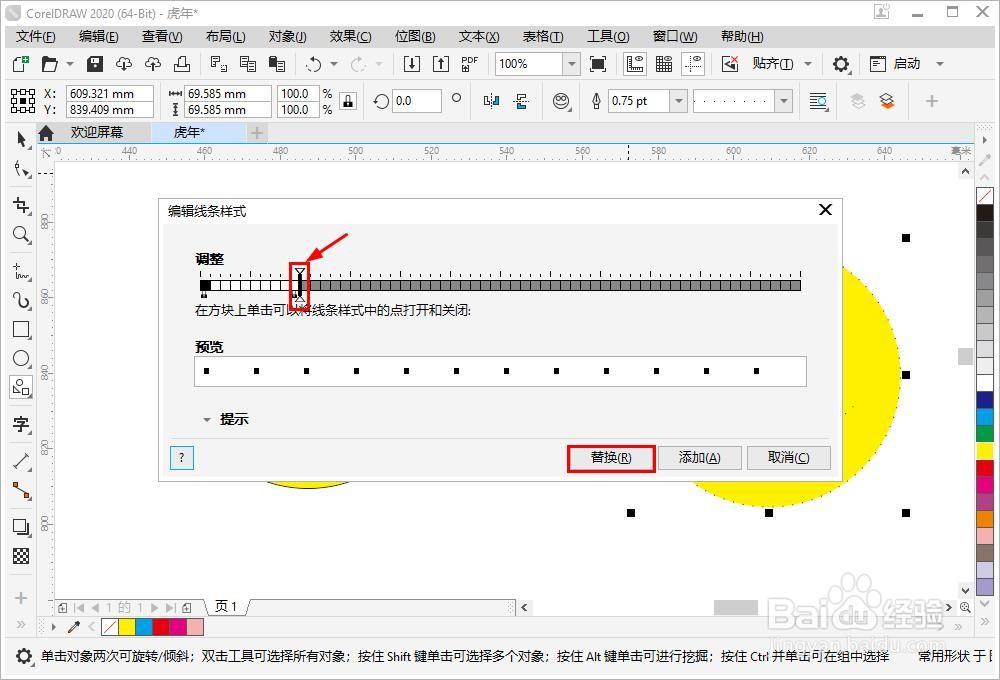
 CORELDRAW基本形状工具
CORELDRAW基本形状工具
选取“常见形状工具”,在其属性栏中单击“常用形状”下拉按钮,在弹出的下拉列表中选择一种基本形状图形。
 2/4
2/4当鼠标指针呈相应形状时,在绘图页面的合适位置按住鼠标左键并拖曳,至图形合适大小后释放鼠标左键,即可绘制基本形状。
 3/4
3/4将鼠标指针移至基本形状上的红色控制点上,按住鼠标左键并上下拖曳,至合适位置后释放鼠标左键,即可改变图形的造型。

 4/4
4/4单击其属性栏中的“轮廓宽度”下拉按钮,在弹出的下拉列表框中,可以为绘制的图形选择轮廓线的宽度。
若要编辑选中的轮廓线,则可以在“属性”泊坞窗中的“线条样式”下拉列表中单击“更多”按钮,弹出“编辑线条样式”对话框,拖曳滑块可以加大虚线点之间的间距;单击“添加”按钮,会将编辑好的轮廓线添加到“线条样式”下拉列表框中;单击“替换”按钮,可以将原轮廓线替换为编辑后的轮廓线。

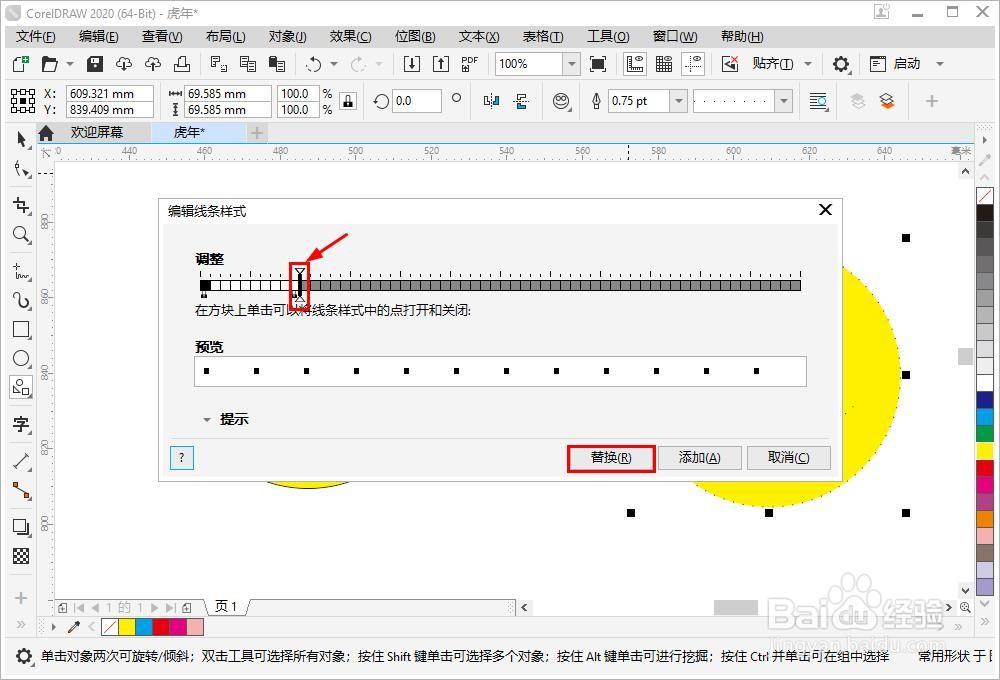
 CORELDRAW基本形状工具
CORELDRAW基本形状工具 版权声明:
1、本文系转载,版权归原作者所有,旨在传递信息,不代表看本站的观点和立场。
2、本站仅提供信息发布平台,不承担相关法律责任。
3、若侵犯您的版权或隐私,请联系本站管理员删除。
4、文章链接:http://www.1haoku.cn/art_236207.html
上一篇:小情侣在家能做什么?#校园分享#
下一篇:光遇风景打卡点有哪些
 订阅
订阅